Khi tất cả những gì bạn muốn làm là chơi Minecraft, điều cuối cùng bạn muốn thấy là lỗi: “Không thể kết nối với thế giới”. Có nhiều lý do dẫn đến thông báo lỗi này nhưng tin vui là bạn có thể sửa hầu hết các lý do đó một cách nhanh chóng.
Nếu bạn không thể tham gia trò chơi nhiều người chơi với bạn bè của mình thì sau đây là một số cách có thể giúp bạn thoát khỏi màn hình menu và quay trở lại với bản cập nhật Minecraft mới nhất.
1. Khởi động lại máy tính của bạn
Đó là lời khuyên phổ biến nhất nhưng khởi động lại máy tính của bạn (hoặc chỉ khởi động lại Minecraft ) sẽ khắc phục được nhiều sự cố. Nó cũng không mất nhiều thời gian. Trước khi đi sâu vào các cách khắc phục khác phức tạp hơn, hãy xem liệu việc khởi động lại nhanh có khắc phục được sự cố hay không.
2. Kiểm tra kết nối Internet của bạn
Đôi khi PC hoặc bảng điều khiển của bạn có thể hiển thị rằng bạn đã kết nối với Internet, ngay cả khi bạn không kết nối. Điều này thường xảy ra do kết nối bị lỗi hoặc không liên tục. Nếu bạn không thể tham gia thế giới Minecraft của bạn bè mình, hãy kiểm tra kết nối Internet của bạn hoặc thực hiện kiểm tra tốc độ bằng cách sử dụng nội dung nào đó như Kiểm tra tốc độ Ookla. Điều này mang lại cho bạn hình ảnh rõ ràng nhất về trạng thái và tốc độ mạng hiện tại của bạn.
3. Đảm bảo bạn đang sử dụng cùng một phiên bản Minecraft
Có hai phiên bản Minecraft: Bedrock và Java. Hai phiên bản này không tương thích chéo, nhưng một thông báo gần đây từ Mojang và Microsoft đã cung cấp cho chủ sở hữu của một phiên bản một bản sao miễn phí của phiên bản kia. Chỉ cần đảm bảo rằng bạn và bạn bè của bạn là chơi trên cùng một phiên bản, nếu không các bạn sẽ không thể tham gia cùng nhau.
4. Cập nhật Windows và Minecraft
Cập nhật phần mềm không chỉ bổ sung thêm tính năng; họ cũng sửa lỗi và các trục trặc khác. Nếu bạn không chạy phiên bản Windows cập nhật nhất thì có thể bạn không có trình điều khiển mạng mới nhất. Bạn cũng nên đảm bảo rằng mình đang chạy phiên bản Minecraft mới nhất. Mặc dù trò chơi sẽ tự động cập nhật nhưng bạn cũng có thể tải xuống phiên bản mới nhất của trình khởi chạy Minecraft từ trang web chính thức.
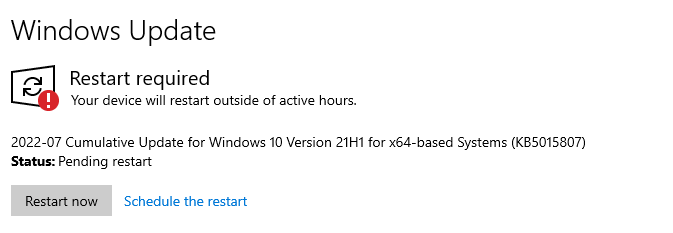
5. Thêm lại bạn bè của bạn
Một cách khắc phục là xóa bạn bè của bạn khỏi danh sách bạn bè và thêm lại họ. Điều này hoạt động vì Minecraft lưu trữ dữ liệu bạn bè trên máy chủ chứ không phải cục bộ. Đó là lý do tại sao bạn sẽ có cùng một danh sách bạn bè cho dù bạn sử dụng thiết bị nào để chơi.
Xóa bạn bè của bạn khỏi danh sách, thêm lại họ và sau đó thử tham gia vào thế giới của họ. Bước này thường sẽ chính xác nếu có sự cố máy chủ hoặc dữ liệu không khớp giữa tài khoản của bạn và máy chủ.
6. Tắt Tường lửa Windows
Tường lửa của bạn bảo vệ PC khỏi các kết nối độc hại và tăng cường sự an toàn trực tuyến của bạn. Nếu tường lửa của bạn gặp trục trặc, nó có thể ngăn bạn kết nối với thế giới của bạn bè và đôi khi không cho phép bạn khởi chạy Minecraft và các trò chơi trực tuyến khác. Cách khắc phục dễ dàng nhất (ít nhất là cho mục đích thử nghiệm) là tắt tường lửa.
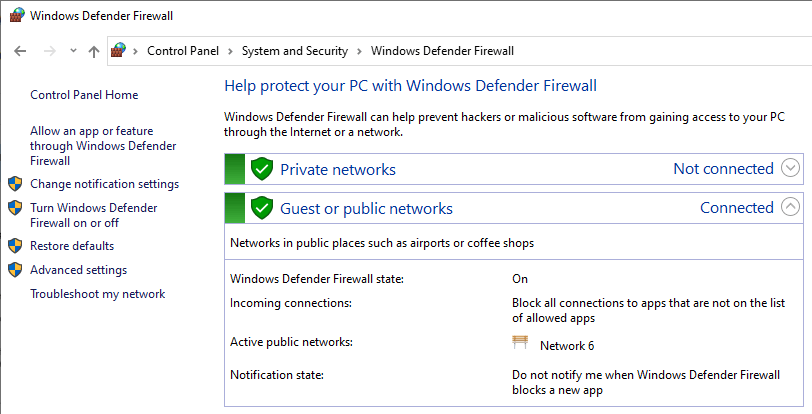
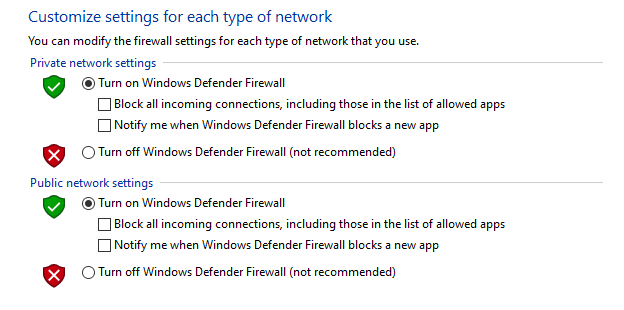
Việc tắt tường lửa sẽ khiến hệ thống của bạn dễ bị tấn công nhưng phần mềm chống vi-rút có thể trợ giúp. Tuy nhiên, bạn không nên tắt tường lửa quá lâu. Vô hiệu hóa nó là một bước khắc phục sự cố tuyệt vời và có thể giúp bạn quay lại phiên chơi trò chơi. Nhưng hãy nhớ bật lại sau khi chơi xong hoặc nếu bạn thấy tường lửa không phải là vấn đề, hãy bật lại ngay lập tức.
7. Thay đổi cài đặt tường lửa của bạn
Nếu bạn phát hiện ra rằng tường lửa là nguyên nhân gây ra sự cố kết nối, bước tiếp theo là điều chỉnh cài đặt để cho phép bạn chơi mà không gây nguy hiểm cho hệ thống của mình.
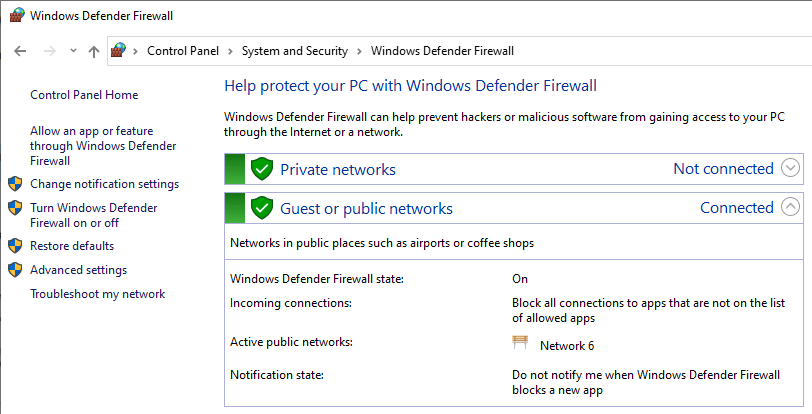
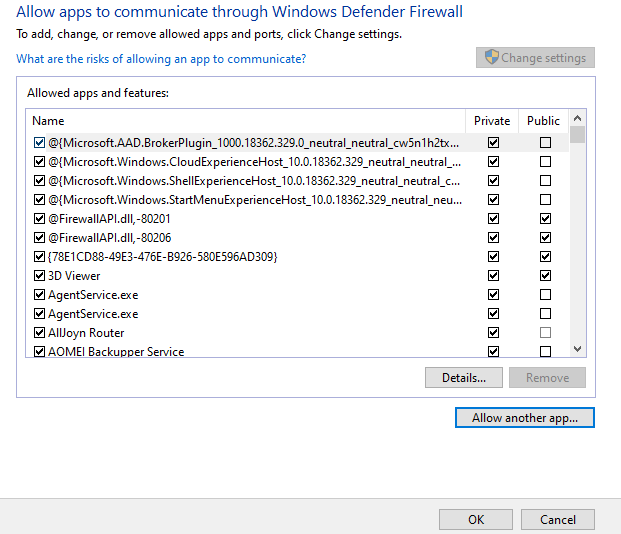
8. Thay đổi cài đặt quyền riêng tư của Xbox
Nếu bạn đang chơi trên Xbox thì vấn đề có thể nằm ở các quyền bạn đã cấp cho trò chơi hoặc hồ sơ của mình. Đảm bảo bạn đã thiết lập hồ sơ của mình để cho phép bạn chơi trò chơi nhiều người chơi.
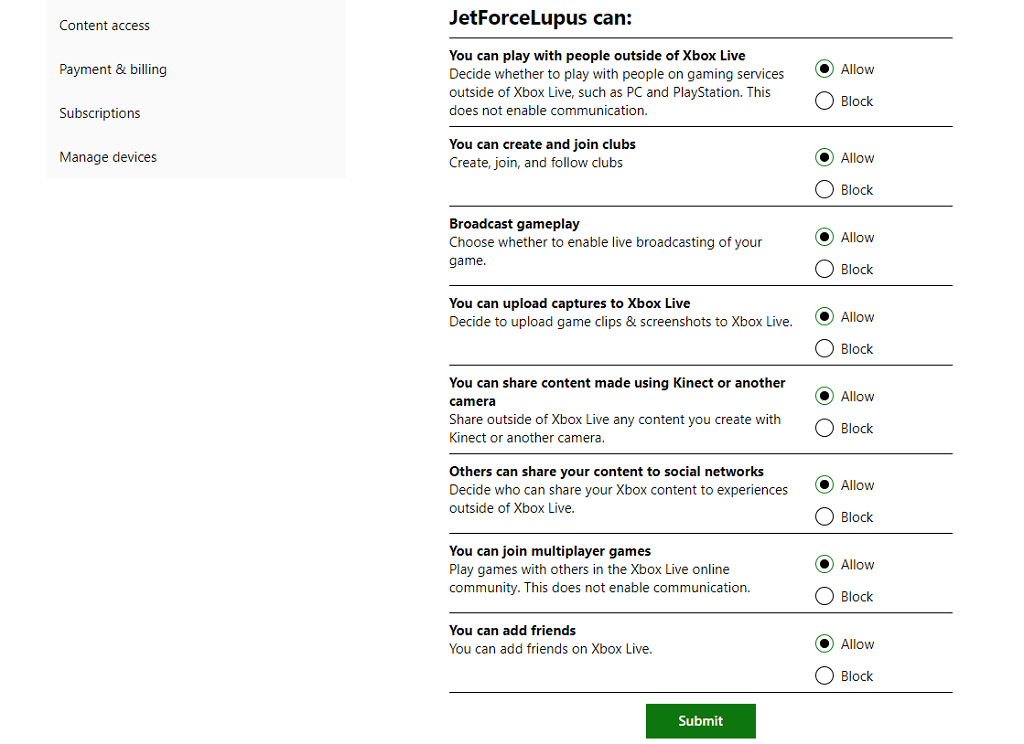
Điều này sẽ cung cấp các quyền cần thiết cho Xbox và tài khoản Microsoft của bạn để cho phép bạn chơi trên bảng điều khiển.
9. Sử dụng VPN
Mạng riêng ảo (VPN) có thể khắc phục nhiều sự cố bạn có thể gặp phải khi chơi Minecraft nhưng cũng có thể gây ra độ trễ. Đây có thể là vấn đề nếu bạn đang chơi trên máy chủ cạnh tranh và cần mọi thời gian phản hồi có thể.
Mặt khác, VPN có thể bỏ qua các hạn chế về mặt địa lý và cho phép bạn chơi với những người bạn mà bạn không thể chơi được.
Cho dù bạn chỉ tham gia vào thế giới của một người bạn hay nhảy vào máy chủ Minecraft, tính năng nhiều người chơi sẽ giúp trò chơi trở nên hay hơn nhiều. Nếu bạn đang gặp sự cố khi kết nối, hãy đảm bảo rằng sự cố không nằm ở Wi-Fi hoặc Xbox Live của bạn, sau đó xem qua danh sách này để tìm các cách khắc phục tiềm năng khác và quay lại khám phá cùng bạn bè của bạn.
.